Comment réparer l'erreur de périphérique de démarrage inaccessible dans Windows 10 ?
Publié: 2018-11-23L'une des erreurs les plus courantes rencontrées par les utilisateurs de Windows 10 est l'erreur Périphérique de démarrage inaccessible. Il s'agit d'une erreur typique d'"écran bleu de la mort" (BSOD) avec le code 0x0000007b, qui apparaît fréquemment au démarrage de Windows et se produit après une mise à niveau de Windows 10, une mise à jour anniversaire de Windows 10 ou une réinitialisation de Windows 10.
Ce message d'erreur empêche souvent les ordinateurs de démarrer correctement. Il indique aux utilisateurs que leur PC a développé un problème et qu'un redémarrage est nécessaire pour résoudre la prétendue erreur. Il indique également que Windows collecte des informations sur les erreurs et redémarrera à un pourcentage donné.
Signification de l'erreur de périphérique de démarrage inaccessible (code d'erreur 0x0000007b)
Windows se met généralement à jour automatiquement, ce qui est particulièrement excitant lorsqu'une nouvelle mise à jour est déployée. Cependant, cette mise à jour automatique est susceptible d'introduire un énorme problème. Imaginez attendre avec impatience que Windows 10 redémarre après une mise à jour, pour voir le code d'erreur 0x0000007b sur votre écran.
Puis, après quelques instants, votre PC redémarre à nouveau. Imaginez simplement cette scène et imaginez ce que vous ressentez. Eh bien, ce message d'erreur implique que Windows n'a pas pu accéder à la partition système lors de la tentative de démarrage.
Le problème (évidemment) a forcé Windows à tout redémarrer. Plusieurs utilisateurs de Windows 10 ont signalé la prévalence de ce message d'erreur sur les ordinateurs exécutant un SSD. Mais quelles sont les causes de l'erreur de périphérique de démarrage inaccessible ? Continuez à lire pour le découvrir.
Causes de l'erreur de périphérique de démarrage inaccessible dans Windows 10 :
L'erreur Périphérique de démarrage inaccessible fait référence à un message d'erreur BSOD qui se produit lorsque le système d'exploitation Windows 10 ne parvient pas à accéder à la partition système lors de la tentative de démarrage. Windows 10 peut ne pas accéder à la partition système en raison des problèmes suivants :
- Pilotes corrompus, obsolètes ou mal configurés
- Conflits matériels résultant de mises à jour ou de modifications du système
- Un disque dur endommagé
- Logiciels malveillants
- Autres causes
En plus de provoquer l' erreur de périphérique de démarrage inaccessible , les problèmes mis en évidence ci-dessus peuvent entraîner d'autres dysfonctionnements du système, notamment l'erreur manquante MSVCP110.dll, I VIDEO_DXGKRNL_FATAL_ERROR, INTERNAL_POWER_ERROR, et bien plus encore. Il est important de résoudre le problème du périphérique de démarrage inaccessible pour éviter la possibilité d'un dysfonctionnement plus grave du système à l'avenir.
Comment réparer une erreur de périphérique de démarrage inaccessible dans Windows 10
Il existe plusieurs solutions pour résoudre l'erreur de périphérique de démarrage inaccessible dans Windows 10. Cependant, il n'est pas nécessaire de toutes les utiliser. Il vous suffit d'essayer quelques solutions et de vous contenter de celle qui vous convient. Cela dit, voici un guide recommandé sur la façon de corriger l'erreur de périphérique de démarrage inaccessible dans Windows 10 :
Solution 1 : désinstaller les packages récemment installés
Les packages récemment installés peuvent entraîner l'erreur de périphérique de démarrage inaccessible dans Windows 10. Si vous avez configuré Windows Update pour installer automatiquement les packages, il installera les nouveaux packages sans vous en avertir. Si vous pensez que les packages récemment installés sont à l'origine de ce problème, vous pouvez les supprimer les uns après les autres.
Espérons que la désinstallation des mises à jour une par une supprimera finalement le package à l'origine du problème. Comme il n'est pas possible de démarrer Windows 10 normalement lorsque cette erreur se produit, il est recommandé de désinstaller les packages en accédant à Réparer et en utilisant la commande DSM.
Remarque : Ce processus redémarre votre ordinateur. Assurez-vous que tout le travail a été enregistré avant de continuer. Étapes à suivre:
- Assurez-vous que votre machine est complètement éteinte
- Appuyez sur le bouton d'alimentation de votre PC pour l'allumer, puis maintenez le bouton d'alimentation enfoncé pendant 5 secondes jusqu'à ce qu'il s'éteigne automatiquement. Répétez ce processus plus de deux fois jusqu'à ce que l'écran "Préparation de la réparation automatique" s'affiche.
- Remarque : Cette étape vise à faire apparaître l'écran Préparation de la réparation automatique. Si Windows ne peut pas démarrer correctement, cet écran apparaît et Windows essaie de résoudre le problème par lui-même. Vous pouvez ignorer cette étape si cet écran apparaît la première fois que vous allumez votre ordinateur.
- Attendez que le diagnostic Windows soit terminé
- Cliquez sur Options avancées pour afficher l'écran de l'environnement de récupération Windows
- Cliquez sur Dépanner sur l'écran de l'environnement de récupération Windows
- Choisissez Options avancées sur l'écran de dépannage
- Sélectionnez l'invite de commande
Votre PC doit redémarrer et démarrer lui-même dans l'invite de commande. Lorsque l'invite de commande est apparue sur votre écran, suivez les instructions ci-dessous :
- Tapez dir c : (c'est-à-dire si vous avez installé Windows dans le lecteur C) et appuyez sur Entrée
- Exécutez Dism / Image : C:\/ Get-Packages
- Une liste des packages installés sur le système s'affiche. Vous pouvez utiliser le champ de date pour déterminer le package le plus récent. Assurez-vous de noter l'identité du paquet
- Pour désinstaller un package, entrez dism.exe /image:c:\ /remove-package /[nom du package].
"Identité du package" ici est le nom du package que vous avez noté à l'étape précédente.
- Redémarrez votre ordinateur après avoir désinstallé les packages. Ensuite, vérifiez si l'erreur a été résolue avec succès.
Si l'erreur persiste après la désinstallation des mises à jour récentes, il est recommandé de supprimer un autre package récemment mis à jour, en utilisant le même processus. Alternativement, vous pouvez utiliser une solution entièrement nouvelle pour résoudre ce problème d'écran bleu.
Solution 2 : mettez à jour vos pilotes
Les pilotes sont des outils pratiques qui permettent à Windows d'utiliser correctement votre matériel. Cependant, les pilotes obsolètes ne sont pas compatibles avec Windows 10 et créent ainsi toutes sortes de problèmes, y compris l'erreur de périphérique de démarrage inaccessible. Il est fortement conseillé de mettre à jour vos pilotes pour corriger ces types d'erreurs.

Pour mettre à jour un pilote défectueux, visitez le site Web officiel du fabricant de votre matériel et recherchez et téléchargez les derniers pilotes. Souvent, les pilotes de contrôleur tels que IDE ATA/SATA peuvent causer ce problème de périphérique de démarrage. Ainsi, le téléchargement et l'installation de la dernière version de vos pilotes peuvent corriger l'erreur une fois pour toutes.
Vous pouvez mettre à jour vos pilotes automatiquement avec Auslogics Driver Updater. Il reconnaît automatiquement votre système et trouve les bons pilotes pour celui-ci. Avec ce logiciel de mise à jour du pilote, vous pouvez facilement analyser votre ordinateur et détecter et résoudre tous les problèmes de pilote sans utiliser une approche manuelle lente.
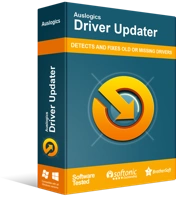
Résoudre les problèmes de PC avec Driver Updater
Les performances instables du PC sont souvent causées par des pilotes obsolètes ou corrompus. Auslogics Driver Updater diagnostique les problèmes de pilote et vous permet de mettre à jour les anciens pilotes tous en même temps ou un à la fois pour que votre PC fonctionne plus facilement
Il convient de noter que le téléchargement et l'installation de mauvaises versions de pilotes peuvent endommager votre système. L'utilisation d'un dépanneur de pilote professionnel, tel que Auslogics Driver Updater, maintient la sécurité de votre système et l'empêche de subir des dommages permanents. Il répare tous les pilotes problématiques en un clic.
Solution 3 : Basculez la valeur du mode AHCI dans le BIOS sur Activé
De nombreux utilisateurs ont signalé la possibilité de résoudre ce problème de périphérique de démarrage en basculant le mode AHCI sur "Activé" dans le BIOS. Le menu du BIOS varie considérablement d'un fabricant à l'autre et vous voudrez peut-être consulter le manuel de votre carte mère pour obtenir des instructions. Pour cette raison, ce processus de dépannage manque d'une approche unique pour l'expliquer.
En termes généraux, cependant, le processus implique d'entrer dans le BIOS lors du démarrage en appuyant sur la touche Suppr, la touche Échap ou les touches de fonction. Vous sélectionnerez ensuite Options avancées et localiserez le mode Définir AHCI. Basculez la valeur Mode AHCI sur Activé.
Solution 4 : Débarrassez-vous des packages "Mise à jour en attente"
Le système d'exploitation Windows 10 peut parfois s'emmêler dans les limbes en raison de mises à jour en attente. Les packages qui sont en attente pour toujours et qui ne s'installent pas peuvent entraîner ce problème technique d'écran bleu. Il est important de les supprimer pour permettre à Windows de fonctionner correctement.
Suivez la procédure ci-dessous pour supprimer les packages "mise à jour en attente" dans Windows 10 :
- Allez dans Mise à jour et Sécurité dans le menu
- Cliquez sur Récupération
- Passez au démarrage avancé
- Choisissez Redémarrer maintenant
- Sélectionnez Dépannage
- Appuyez sur Options avancées
- Sélectionnez l'invite de commande
Exécutez les commandes suivantes dès que l'application d'invite de commande a commencé à s'exécuter. Ces trois commandes supprimeront la clé de registre Sessions en attente. Assurez-vous d'appuyer sur le bouton "Entrée" après chaque ligne.
- reg load HKLM\temp c:\windows\system32\config\software
- reg delete HKLM\temp\Microsoft\Current Version\Component Based Server
- reg décharger HKLM\temp
Après ce processus, toutes les mises à jour en attente doivent être déplacées et stockées dans leur fichier temporaire respectif. Obtenir une liste des mises à jour n'est pas une tâche difficile. Tout ce que vous devez faire est de taper dism/image: \ /get-packages et notez tout paquet avec la balise « install Pending ».
- Créez un fichier temporaire en tapant MKDIR C:\temp\packages. Appuyez sur le bouton "Entrée" lorsque vous avez terminé
- Gardez à l'esprit que tous les packages en attente doivent être déplacés ou placés dans leur fichier temporaire respectif. Saisissez dism / image : C: \ remove package / package identity:/scratchdir:c:\temp|packages. Ensuite, appuyez sur Entrée. N'oubliez pas de remplacer "identité du package" par le nom de package approprié.
Solution 5 : Vérifiez et corrigez tous les fichiers de disque dur corrompus
Si des fichiers corrompus sont disponibles sur le disque dur de votre ordinateur, ils sont susceptibles d'introduire l'erreur de périphérique de démarrage inaccessible. Heureusement, la réparation de fichiers corrompus sur un disque dur est un processus simple et facilement compréhensible.
Si vous pensez que des fichiers corrompus sont à l'origine de ce problème, vous pouvez le résoudre à l'aide de l'invite de commande. Notez que vous devez être un administrateur pour effectuer cette tâche. Appuyez sur le bouton "Windows" et saisissez cmd. Une fois le résultat affiché, faites un clic droit dessus et sélectionnez Exécuter en tant qu'administrateur.
Toujours sur la même application d'invite de commande, tapez chkdsk / f / r puis choisissez Entrée. Donnez quelques instants à l'application pour traiter votre entrée et afficher la sortie. Ensuite, tapez la lettre Y et appuyez sur le bouton "Entrée". Si Windows n'est pas amorçable, vous pouvez utiliser la console de récupération pour exécuter cette commande en tapant chkdsk/r C :
Solution 6 : analyse des logiciels malveillants
Les virus peuvent également provoquer des BSoD, d'où l'importance d'analyser régulièrement votre ordinateur pour supprimer tous les logiciels malveillants. Une solution anti-malware compétente telle que Auslogics Anti-Malware détectera et neutralisera tous les éléments malveillants et vous procurera la tranquillité d'esprit dont vous avez besoin.
Conclusion:
L'erreur Inaccessible Boot Device est gênante, mais de nombreux utilisateurs de Windows 10 signalent que la résolution de ce problème n'est pas une tâche ardue. Les cinq méthodes ci-dessus se sont avérées utiles pour corriger l'erreur d'écran bleu dans Windows 10. Il ne fait aucun doute que l'une de ces solutions fonctionnera pour vous. Essayez-les et dites-nous votre opinion dans la section des commentaires ci-dessous. Bonne chance!
Au fait, si vous avez besoin d'augmenter le volume du système dans Windows 10, nous sommes heureux de vous montrer un moyen efficace de le faire. Et voici comment arrêter le suivi du navigateur : essayez l'outil pour obtenir un résultat impressionnant.
